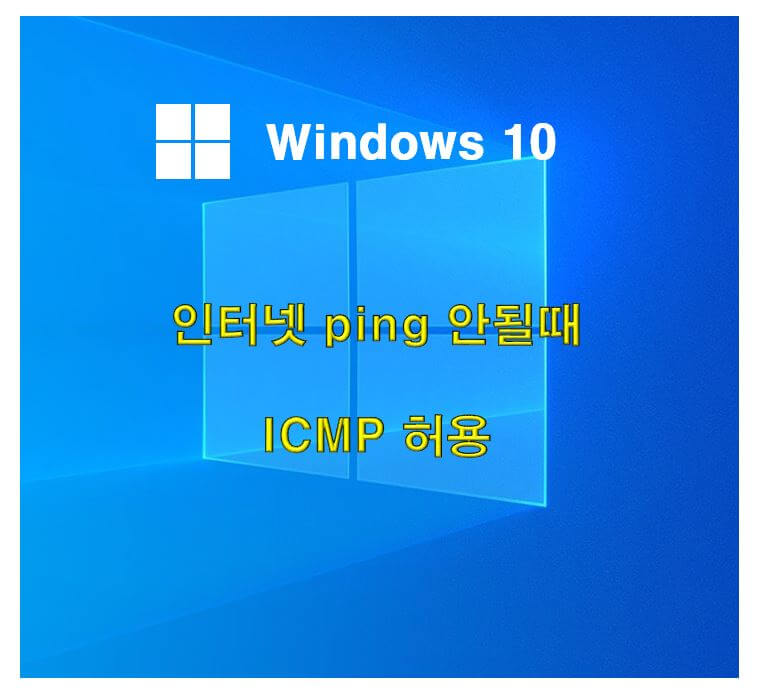
새로 설치하거나 구성한 사용중인 윈도우 서버에 인터넷이 연결되었음에도 불구하고 인터넷이 되지 않거나 외부로 나가는 네트워크에 ping을 입력했을때 통신이 되지 않는 것은 보안이 강화되어 일부 방화벽 설정을 변경해야 되기 때문에 일부 방화벽 ICMP 허용 설정에 대한 방법을 소개해드리겠습니다.
※ 목차 구성
1) 윈도우 ping 안될때
2) Windows Defender 방화벽
3) ICMPv4-in 허용
4) 윈도우 ping 테스트
윈도우 ping 안될때
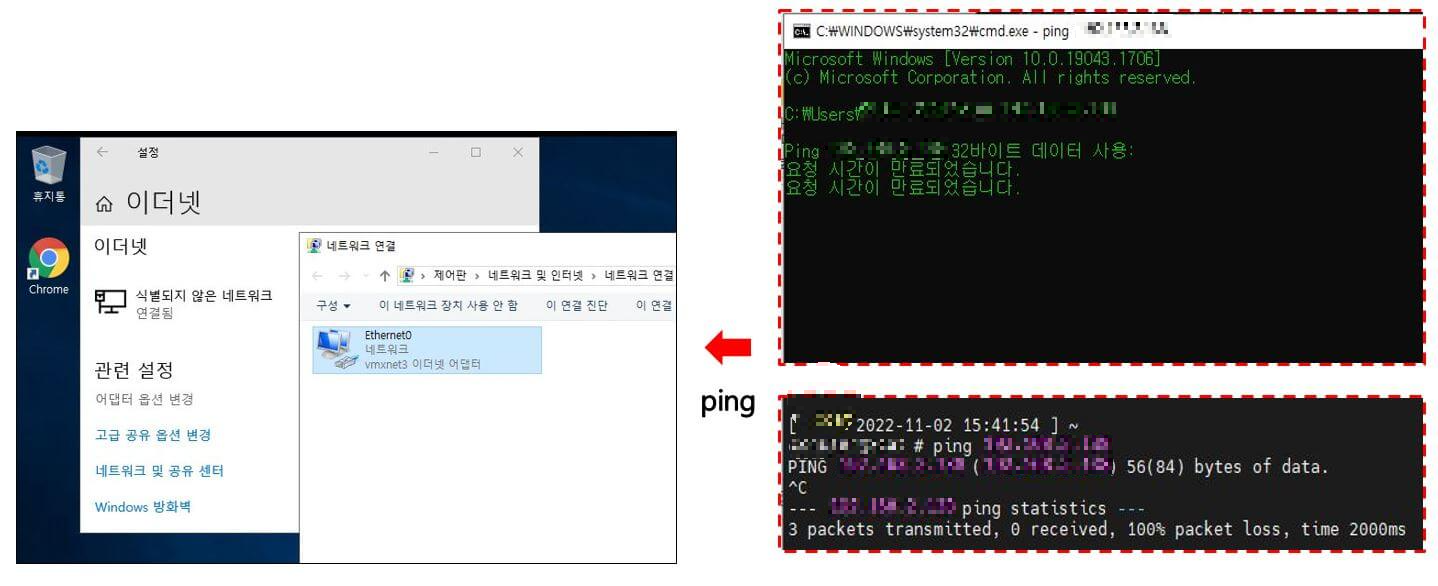
윈도우 IP를 설정 후 연결된 상태로 보이지만 같은 네트워크 대역의 다른 서버에서 ping을 날렸을때 '요청 시간이 만료되었습니다.'라는 메세지가 출력 됩니다.
Windows Defender 방화벽
[제어판] - 오른쪽 '범주'에서 '작은아이콘' - [Windows Defender 방화벽] - [고급설정]
윈도우 방화벽 ICMP를 허용하기 위해 제어판으로 들어간 뒤 Windows Defender 방화벽 아이콘을 클릭 후 왼쪽 탭에 있는 고급설정에 들어갑니다.
![[제어판] 범주 → 작은아이콘](https://blog.kakaocdn.net/dn/bMU28U/btrQKD0xgPs/pHbsPoFmsNP6epM2o58zl0/img.jpg)

![Windows Defender 방화벽 [고급설정]](https://blog.kakaocdn.net/dn/6UOR6/btrQJhqAxjP/lnDPkt6zjLkNHkff55B3c0/img.jpg)

Windows Defender 방화벽 고급설정에 들어간 후 왼쪽 탭의 '아웃바운드 규칙'을 클릭 한 후 '파일 및 프린터 공유(에코 요청 - ICMPv4-In'의 항목을 찾습니다.
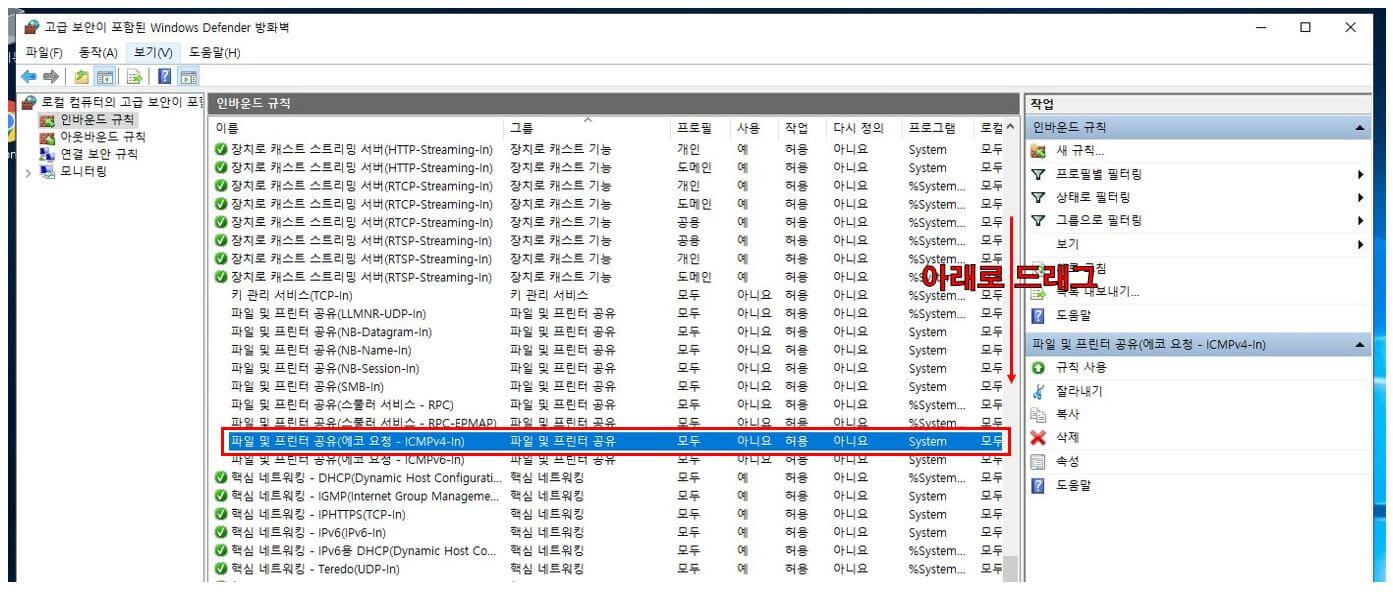
ICMPv4-In 허용
파일 및 프린터 공유(에코 요청 - ICMPv4-In의 항목을 찾은 후 마우스 우클릭을 하여 '규칙 사용(E)'을 눌러 ICMP를 허용합니다.
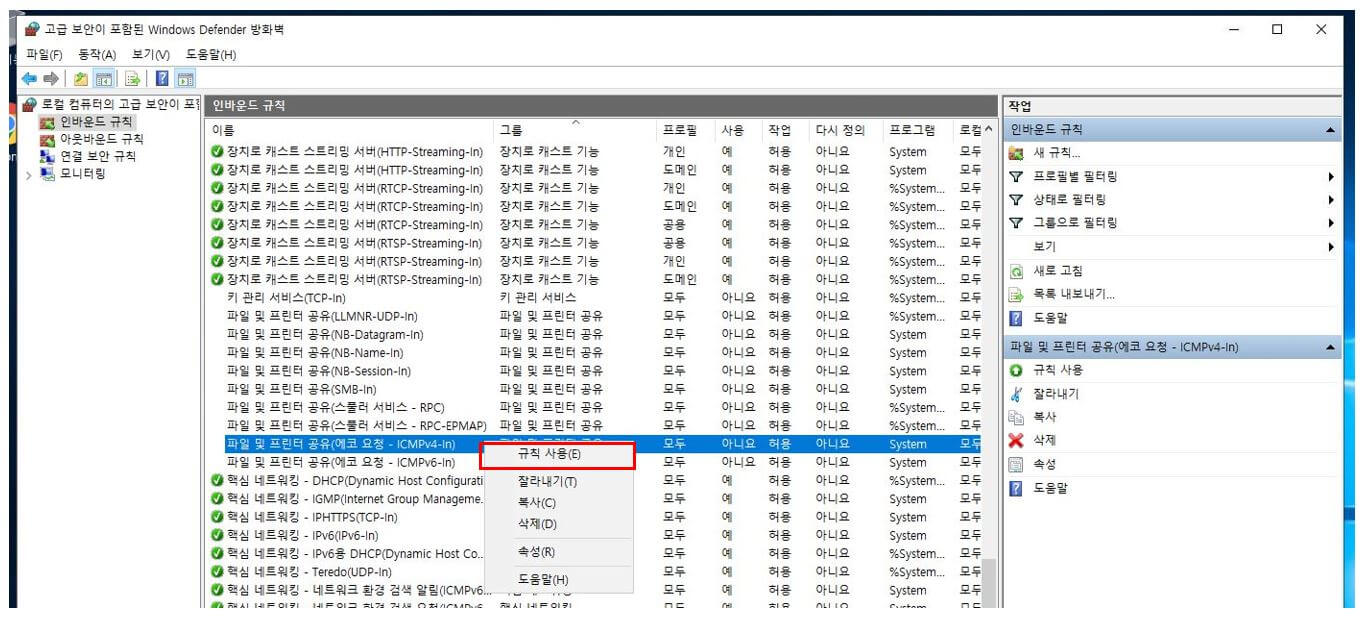
윈도우 방화벽 ICMP '규칙사용(E)'을 누른 후 사용 상태가 아니오에서 예로 변경되며 ICMP 허용이 완료됩니다.
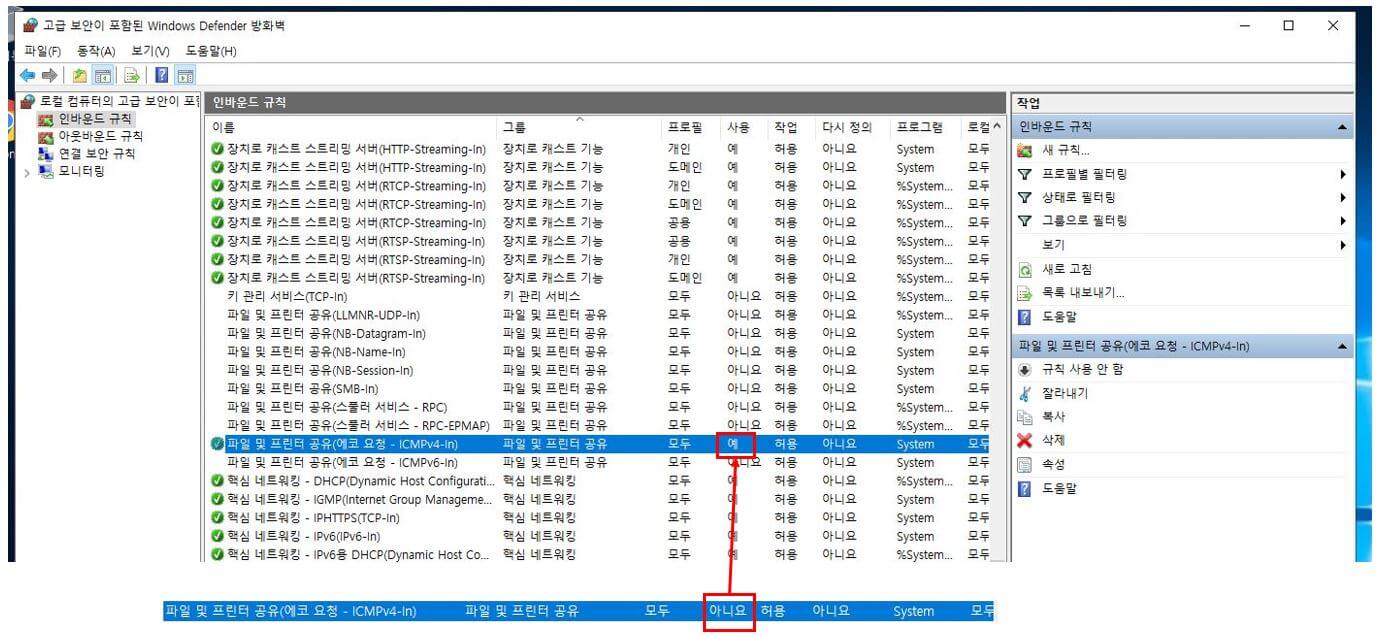
윈도우 ping 테스트
윈도우 ping 통신이 되지 않아 Windows Defender 방화벽에서 ICMP 허용을 해준 뒤 해당 윈도우 서버로 또는 윈도우 서버에서 ping 통신이 되는 것을 확인 할 수 있습니다.

'IT > 윈도우' 카테고리의 다른 글
| 윈도우 C드라이브 디스크 확장 논리디스크 용량 늘리기 (6) | 2022.11.06 |
|---|---|
| Windows Server 2019 ISO 무료 다운로드 방법 (12) | 2022.10.14 |
| 엑셀 수식입력줄 사라짐 눈금선 머리글 사라짐 해결 (9) | 2022.10.03 |
| 파워포인트 PPT 가로 세로방향 변경 및 동시 혼합하여 사용하기 (9) | 2022.10.02 |
| 키보드 숫자입력이 안될때 숫자키패드만 먹통일때 해결 방법 (11) | 2022.09.24 |




댓글